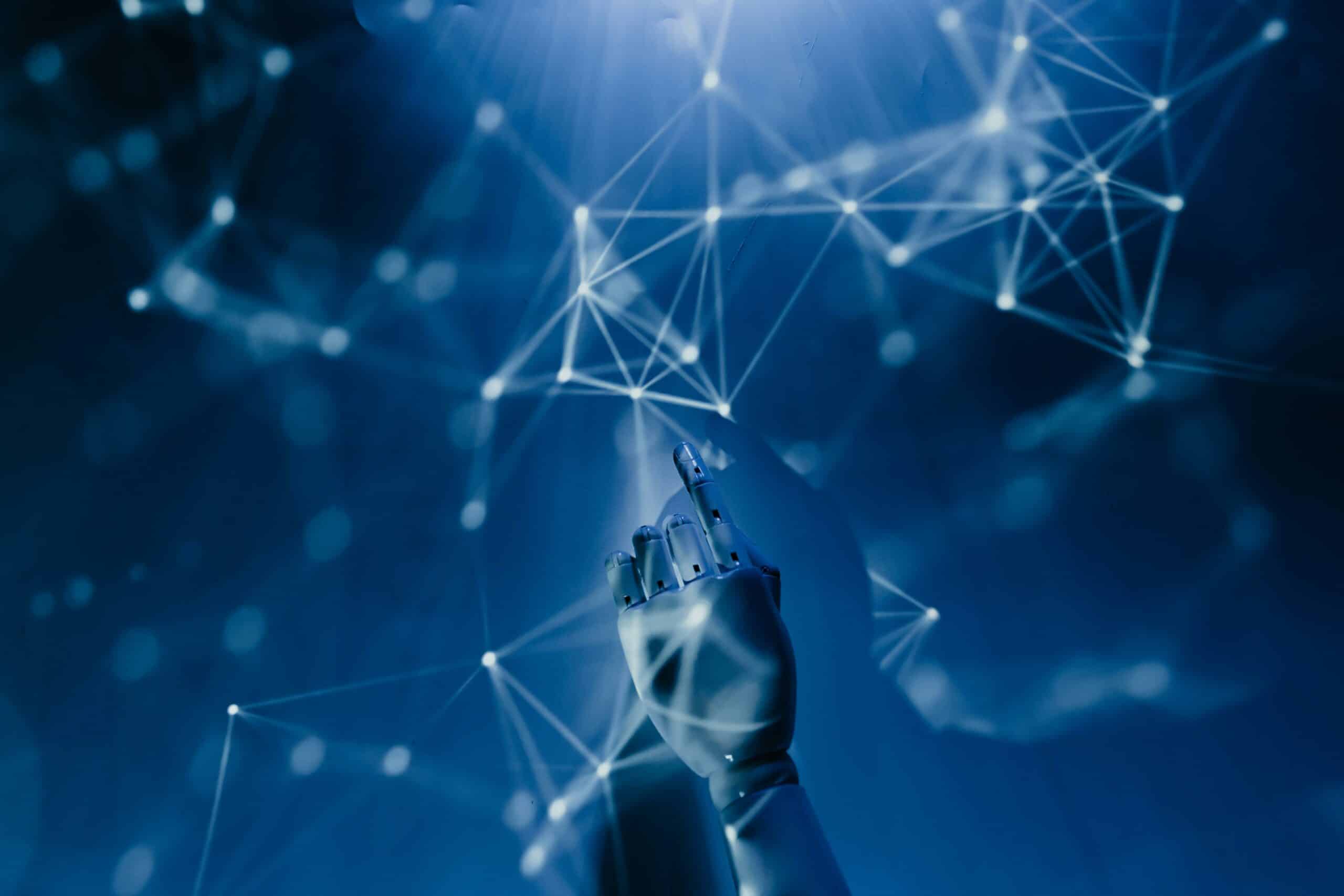La version 7.1 de Understand marque une étape importante dans l’évolution de cet outil d’analyse de code : elle embarque désormais une IA intégrée. Concrètement, cela signifie que Understand est désormais capable de générer automatiquement des descriptions intelligentes de votre code sans jamais transmettre la moindre information en ligne. Toutes les données — le code source comme les descriptions générées — restent strictement locales à votre machine. Les résultats sont stockés directement dans le dossier de votre projet .und.
Une IA conçue pour fonctionner localement… avec ou sans GPU
L’IA d’Understand a été pensée pour exploiter au maximum les performances de votre machine. Si vous disposez d’un GPU dédié avec au moins 5 Go de VRAM libre, l’IA utilisera automatiquement cette ressource pour un traitement plus rapide.
Cependant, si votre système repose sur une carte graphique intégrée ou ne dispose pas de suffisamment de VRAM, Understand basculera automatiquement sur le CPU. Ce mode est nettement plus lent et devrait être réservé aux cas où aucune autre option n’est disponible.
Comment activer et utiliser la fonctionnalité IA ?
Rien de plus simple ! Il vous suffit de :
- Naviguer dans View → AI Overview
- Ou cliquer sur la nouvelle icône IA située en haut à droite de votre éditeur.
L’onglet “AI Overview” s’ouvre alors et commence à générer des descriptions IA de votre projet.
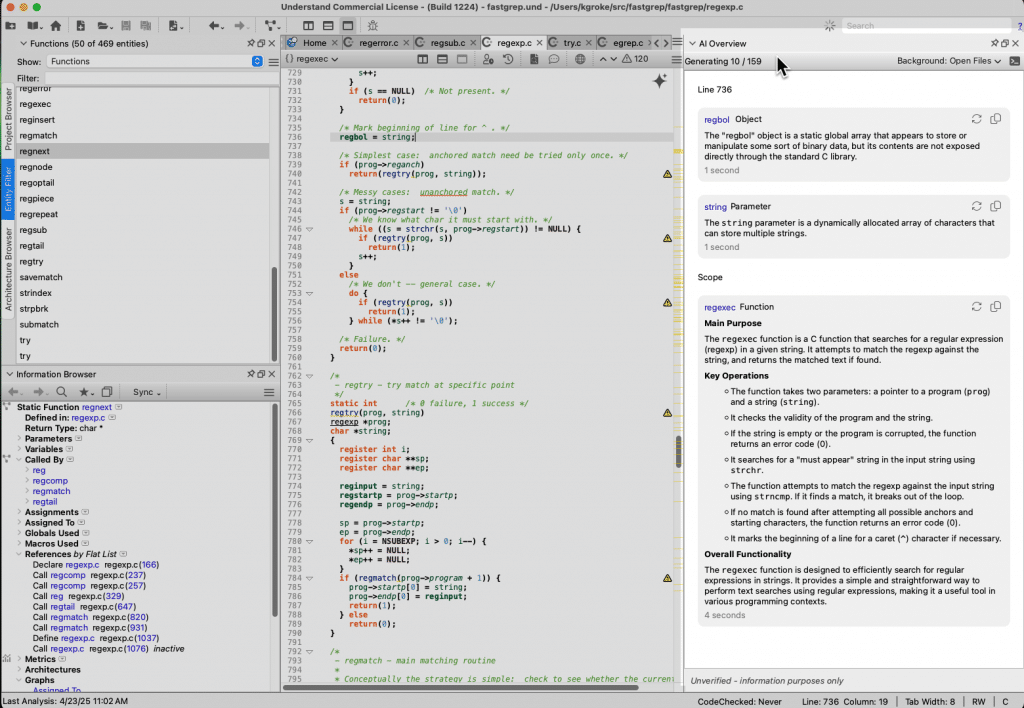
Trois modes de fonctionnement de l’AI Overview
L’outil vous offre plusieurs options pour ajuster le comportement de l’IA :
- Background: Off
Aucune tâche de fond n’est lancée. Les descriptions sont générées uniquement à la demande (par exemple via Ctrl + clic). - Background: Open Files
Génère automatiquement des descriptions IA pour tous les fichiers actuellement ouverts dans Understand. - Background: Entire Project
Lance l’analyse complète du projet. Ce processus peut durer de 2 heures à plus de 24 heures selon la taille du projet et la puissance de votre machine. Heureusement, il est interrompable et reprenable : à la réouverture, Understand reprend là où il s’était arrêté.
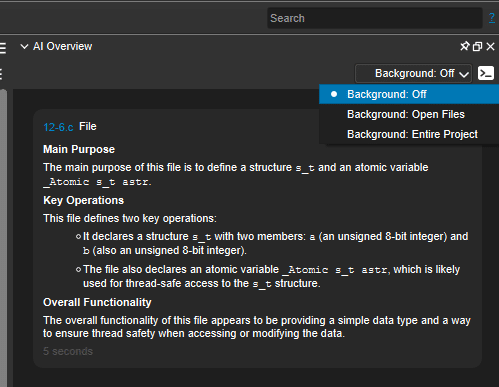
Premier lancement
Lors de la première utilisation, Understand effectue un benchmark automatique pour déterminer le meilleur mode d’exécution (CPU ou GPU). Si le mode par défaut est “Background: Off”, cela signifie que votre machine n’est probablement pas compatible avec la génération de descriptions IA.
À ce jour, les Mac Intel et les machines virtuelles ne permettent pas d’utiliser cette fonction à cause de l’inaccessibilité au matériel graphique requis.
Travail collaboratif et partage des descriptions IA
Bonne nouvelle pour les équipes : les descriptions générées peuvent être partagées entre collaborateurs. Elles sont stockées dans le fichier ann_AI Overview.json, à l’intérieur du dossier .und du projet.
Ce fichier peut même être ajouté au contrôle de version, ce qui permet à un seul utilisateur de générer les descriptions IA et de les mettre à disposition de toute l’équipe.
Ainsi, si votre machine n’est pas en mesure de générer des descriptions d’IA, il est toujours possible de profiter de cette nouvelle fonctionnalité.
Configuration technique recommandée
CPU recommandé (avec GPU dédié) :
- AMD Ryzen 3 5300G ou Intel Core i5-11400 ou mieux
- 6 Go de VRAM libre minimum, 8 Go recommandé
CPU requis (sans GPU) :
- AMD EPYC 9184X ou Intel Core i9-13900F ou équivalent multi-thread
Pour les systèmes ARM :
- Apple M1 ou plus récent
Autres prérequis :
- 6 Go de RAM libre
- 3 Go d’espace disque disponible
Environnements non compatibles :
- Mac Intel (x86)
- Machines virtuelles (accès GPU restreint)
GPU intégrés minimums :
- AMD Ryzen 5 5600H
- Intel Iris Xe
- Apple M1
GPU recommandés :
- NVIDIA RTX 4070 SUPER
- Radeon RX 7900 XT
- Apple M4
Besoin de relancer le benchmark ?
Si Understand utilise toujours le CPU malgré une configuration GPU correcte, il est possible de forcer un nouveau benchmark en supprimant le fichier de configuration du serveur IA :
- Windows :
C:\Users\USERID\AppData\Roaming\SciTools\undaiserver.ini - Linux/Unix :
~/.config/SciTools/undaiserver.conf - macOS :
~/Library/Preferences/com.scitools.undaiserver.plist
Et exécuter la commande : bashCopierModifierkillall cfprefsd
Une fois ce fichier supprimé, redémarrez Understand pour déclencher un nouveau test de performance.
💡 Il est aussi possible de modifier manuellement ce fichier pour activer l’IA en s’assurant que :
Milliseconds ≤ 20000Broken = false
Détails techniques sur l’IA embarquée
- Understand utilise un modèle LLaMA 3.2 avec 1 milliard de paramètres
- Il s’appuie sur la bibliothèque llama.cpp pour le traitement local
Désactivation complète de l’IA
Même avec Background: Off, l’IA peut se déclencher lors de certains événements de synchronisation (comme Ctrl + clic). Ceci est particulièrement utile lorsque l’on utilise Understand sur une machine qui n’est pas apte à générer des descriptions d’IA, telle qu’une machine virtuelle. Pour désactiver totalement la génération IA, il faut supprimer ou renommer le fichier du modèle :
swiftCopierModifierPath2Understand/conf/understand/models/Llama-3.2-1B-Instruct-Q8_0.gguf
Cela empêche toute génération, même lors d’événements utilisateur.